Как да се отличи в използване на вложените функция IF (), за да се изчислят продажбите бонус - трикове и техники в
Възможност за логически тестове в клетките е мощен инструмент. Тук ще намерите безброй много начини за използване на IF () в ежедневието ви документи. Проблемът е, че това е често необходими проверки са извън възможностите на проста функция IF (). Това се случва, когато е необходимо да се провери за две или повече условия за прилагане на резултата.
За такива случаи, Excel предлага няколко варианта: да се използват IF () в друг IF (). И функция () и OR (). След това ще разгледаме тези методи.
Използване на функцията IF () в друг IF ()
Нека разгледаме случая въз основа на предварително проучени функцията = IF (A1> 1000; "много", "малко"). Какво става, ако имате нужда да отпечатате друга линия, броят на А1 е, например, повече от 10 000? С други думи, ако израз A1> 1000 е вярно, вие ще искате да пуснете един тест и да видим дали това е вярно, че A1> 10000. Подобен вариант, можете да създадете чрез прилагане на втората функция IF () във вътрешността на първата както _esli_istina аргумента стойност: = IF (A1> 1000; IF (A1> 10000; "много", "много"); "малко").
Ако A1> 1000 е вярно, тече друга функция IF (). връща стойност на "много", когато A1> 10000. Ако, обаче, в този случай А1 е по-малка или равна на 10 000, върнатата стойност е "много". Ако, обаче, самото начало проверите броя на А1 е по-малко от 1000, ще се отпечата стойността е "малък".
Имайте предвид, че със същия успех можете да стартирате втори тест, ако първият е фалшива (това е аргументът стойност при невярно eslio функция). Ето един пример, който връща стойността на "много малко", когато броят им е по-малко от 100 в A1: = IF (A1> 1000; "много", IF (A1<100;"очень мало"; "мало")) .
Изчисление на продажбите бонус
Един добър пример за тест в друг тест е изчисляването на бонуса на продажбите на персонала. който работи в клуба - Хотел Heliopark Thalasso, Zvenigorod. В този случай, ако стойността е X, искате да получите резултат, ако Y - друг, ако Z
- трета. Например, в случай на изчисляване на бонуса за успешни продажби три възможности:
- Продавачът не достигна планираната стойност на бонуса е 0.
- Продавачът е превишил планираната стойност на по-малко от 10%, бонус, равен на 1000 рубли.
- Продавачът е превишил планираната стойност с повече от 10%, бонус, равен на 10 000 рубли.
Формулата за изчисляване на този пример: IF = (E3> 0; IF (E3> 0.1; 10000; 1000); 0). Ако E3 стойност е отрицателна, функцията връща 0 (без бонус). В случай, че резултатът е положителен, това се проверява дали тя е повече от 10%, и в зависимост от това, издадено 1 000 или 10 000 Фиг. 4.17 показва пример на формула.
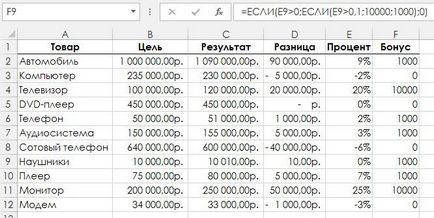
Фиг. 4.17. Пример за изчисляване на продажбите на бонус
И функция ()
Често е необходимо да се проверява само вярност на две условия едновременно. Например, изплащането на бонуса се прави само когато продажбата на определени стоки превишаване на плана, както и общите продажби надхвърлиха плана. Ако някой от тези условия не е изпълнено (или и двете условия), премията не е платена. В Булева логика, това се нарича логическо И, тъй като и двете условия трябва да бъдат верни на истината на целия израз.
В Excel, изразяването на логиката и се обработват с И (). И (logicheskoe_znachenie1; логическо_условие2; ...). Всеки аргумент е логическа стойност за проверка. Можете да въведете най-много аргументи, колкото искате.
Трябва да отбележим, отново работата функция:
- Ако всички изрази върне TRUE (или който и да е положително число), и () връща TRUE.
- Ако един или повече аргументи връща невярно (или 0) и () връща FALSE.
И по-често () се използва в рамките на функцията IF (). В този случай, когато всички аргументи в и () ще покаже вярно, IF () отива в техния бранш стойност, ако е вярно. Ако един или повече от изразите в и () връща FALSE, IF () отива в клон стойност при невярно.
Ето един пример: = IF (AND (С2> 0, B2> 0); 1000; "без бонус"). Ако стойността в В2 е по-голяма от нула и В2 стойност е по-голяма от нула, формулата ще се върне 1000, в противен случай низ ще покаже "не бонус."
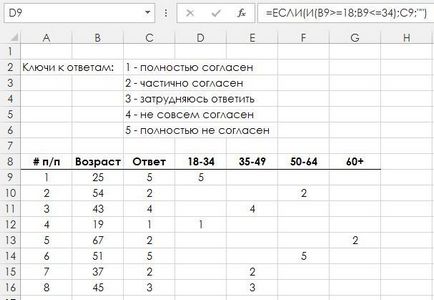
Ако няма отговор на дадено лице е в клетка C9, по следната формула показва резултата от гласуването на лицето, ако е задействана проверка за съответствие с възрастовата група 18-34: = IF (AND (B9> 18; B9 Фигура 4.18 можете да видите някаква информация за този модел ... Ето формулата, използвана в други графи:
Или функция ()
Има ситуации, когато имате нужда от решение, само когато състоянието се положителна стойност (TRUE). Например, вие може да реши да изплаща премии за служителите, когато общите продажби надхвърлят плана или когато продажбата на определени стоки надхвърли прогнозата. В Булева логика, това се нарича логическо ИЛИ.
Тези условия се проверяват в Excel използване НОР (). ИЛИ (logicheskoe_znachenie1; логическо_условие2.). Всеки аргумент е логическа стойност за проверка. Можете да въведете най-много аргументи, колкото искате. Резултатът от НОР () зависи от следните условия:
- Ако един аргумент или повече Връща TRUE (който и да е положително число) или () връща истина.
- Ако всички аргументи върнат FALSE (нула стойности), в резултат на НОР () е невярно.
Както и И (). често или функция () се използва в тест IF (). В този случай, когато един от аргументите в рамките на НОР () връща TRUE, IF () отива в техния бранш стойност при вярно. Ако всички изрази на НОР () ще върне FALSE, IF () отива в клон стойност при невярно. Ето един пример: = IF (OR (С2> 0, В2> 0); 1000; "не бонус").
В случая, когато една от клетките (С2 или В2) ще бъде положително число, функцията връща 1000. Само когато и двете стойности са отрицателни (или нулеви), функцията ще върне низа "не бонус."